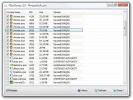Партидно компресиране на изображения и оптимизиране на тях за мрежата
Камерите с висока разделителна способност са страхотни и всичко, ако имате настройка у дома, за да се възползвате от снимките, които правите с тях. Днес телефоните улавят изображения с по-висока разделителна способност от повечето обикновени монитори и поддръжка на екрани на лаптопи, а снимката с висока разделителна способност винаги означава много голям файл, който заема място на вашия твърд диск. Ако планирате да използвате снимка в своя блог или уебсайт, не само ще трябва да направите файла по-малък по размер, ще трябва да се уверите, че качеството не е компрометирано. PIXresizer е изящно приложение, което ви позволява да преоразмерявате изображения, както и да ги преобразувате в други формати, включително PNG, JPEG, BMP, GIF и TIFF. Можете да работите с единични изображения или да използвате пакетния режим, за да преоразмерите и преобразувате изображения в насипно състояние с лекота. Преоразмерените изображения се записват като копия на място по избор и могат да бъдат зададени да запазват EXIF данни.
Ако сте блогър или често публикувате изображения в интернет, вероятно знаете значението на преоразмеряването на изображението вече. Повечето форуми и някои други услуги за хостинг на изображения имат свои собствени ограничения за максималния размер и размера на файловете за изображенията, които качвате на техните сървъри. Освен това блогърите и уеб разработчиците трябва да имат предвид размерите на изображенията, за да предоставят оптимални пъти за зареждане на страниците на своите посетители. PIXresizer има за цел да обслужва нуждите на всички такива потребители, благодарение на страхотния си интерфейс, приличната поддръжка на формат на изображението и удобните опции за преоразмеряване.
Интерфейсът на приложението ви предоставя два различни раздела за режим на единично изображение и пакетен режим за пълни папки с изображения. Разделът „Работа с един файл“ ви позволява да заредите снимка, да изберете нов размер за нея, да изберете изходния формат и да изберете няколко други удобни опции, като изход GrayScale или запазване на EXIF данни, ако искате. Освен това можете да отворите изображението във външен преглед, да го завъртите или директно да го отпечатате от опциите, налични в десния прозорец. След като всичко е настроено според вашите желания, просто щракнете върху бутона Запиши снимката и сте готови !.
За да промените размера на няколко изображения в един ход, преминете към раздела „Работа с множество файлове“. Вместо да изберете едно изображение, ще трябва да изберете източника и папката на местоназначение, докато всичко останало остава сравнително с малки промени. Опциите за завъртане на изображенията, отпечатване или отваряне на изображения с външен редактор не са достъпни в пакетния режим. Ако бързате, приложението предлага и бърза предварителна настройка на подходящи опции, които можете да приложите с помощта на бутона „Приложи препоръчително“. Кликвайки върху „Запазване на картините“, преоразмерявате, преобразувате и запазвате всички снимки в папката за местоназначение според вашите настройки.

PIXresizer работи както в 32-битови, така и в 64-битови версии на Windows XP, Windows Vista, Windows 7 и Windows 8.
Изтеглете PIXresizer
Търсене
скорошни публикации
Преместване на курсора на мишката миналото на Windows 8 горещи ъгли в множество настройки на монитора
Ако вече сте разгледали предишната ни публикация относно как Window...
Pholor Express е удобен за употреба редактор на изображения с GPU ускорение
Редактирането на изображения може да е труден бизнес и ако не изпол...
PZenDump: Създайте сметище за памет за множество процеси в пакет
Независимо от приложението, което изпълнявате на вашия компютър, Wi...